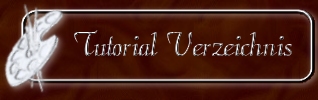Hüpfendes
Mädchen
Seite - 2 -
-
Benutze das Retuschierwerkzeug mit folgenden Einstellungen


und schattiere die Hosenbeine so wie hier

-
Öffne nun auf einer neuen Ebene "Kleid" die Datei "kleid.sel", fülle sie mit Deiner gewählten Textur und hebe dann die Auswahl wieder auf.
-
Auf der gleichen Ebene öffnest Du nun die Datei "kleidkontur.sel", gehst auf "Farben -> Einstellungen -> Hellligkeit/Kontrast", stellst die Helligkeit auf "
Die Auswahldatei "kleidkontur2.sel" wird nun geöffnet und die Helligkeit auf "
Immer noch auf der "Kleid"-Ebene öffnest Du jetzt die Datei "kleidschatten.sel" und änderst in dieser Auswahl die Helligkeit auf "
Nun benötigen wir eine weitere neue Ebene (Kleidborte), auf ihr wird die
Datei "kleidborte.sel" geöffnet. Diese Auswahl füllst Du mit der gleichen
Farbe wie die der Hosenborte bevor Du die Auswahl deaktivierst.
Mit dem Retuschierwerkzeug und den gleichen Einstellungen wie in Schritt
18 fügst Du nun auch hier die entsprechenden Schatten hinzu.

Öffne wieder eine neue Ebene "Haarschleife", öffne die Datei "haarschleife.sel"
und fülle diese mit Deiner Textur oder einer Farbe Deiner Wahl. Wiederum
wird anschließend die Auswahl aufgehoben.
Die Schleife sieht noch ein wenig unfertig auf also öffne die Datei "schleifenschatten.sel"
und stelle hier die Helligkeit auf
"
Nun noch die Datei "schleifenschatten.sel" öffnen, die Helligkeit auf "
Bald hast Du es geschafft, wir wollen dem Kleid nur noch den letzten Pfiff
geben. Dafür wird auf einer neuen Ebene "Tasche" die Datei "tasche.sel"
geöffnet und mit einer passenden Farbe gefüllt und mit dem
Retuschierwerkzeug wie bei der Borte ein wenig schattiert (die Seiten
abdunkeln, die Mitte aufhellen).
Ich habe nun mit dem Zeichnenwerkzeug, Farbe "Schwarz", Linienbreite

Nun kannst Du noch eine weitere Ebene unter die Tasche setzen und dort eine Blume o.ä. in die Tasche stecken.
So nun ist Dein Mädchen fertig Du kannst nun nachdem Du alle sichtbaren Ebenen verbunden hast das Bild als Tube psp.-Datei abspeichern um es später weiter zu verwenden. Natürlich kannst Du auch gleich einen Hintergrund hinzufügen und es als jpg.Datei abspeichern wie hier in meinem Beispiel

Mir bleibt nur noch Dir "Viel Spaß" beim Nachbasteln zu wünschen.
![]() designed by Trixiehexe.de
designed by Trixiehexe.de